win7蓝牙驱动怎么更新 win7如何更新蓝牙驱动
更新时间:2023-05-17 11:38:53作者:runxin
很多用户在给电脑安装win7系统的过程中,往往也会有默认安装电脑所需的硬件驱动程序,不过有些用户却发现win7系统中默认的蓝牙驱动版本过低,因此需要用户进行更新到最新版,那么win7蓝牙驱动怎么更新呢?接下来小编就来告诉大家win7更新蓝牙驱动操作方法。
具体方法:
1.请大家将自己的电脑打开,然后右击屏幕右下方的【蓝牙】图标按钮。
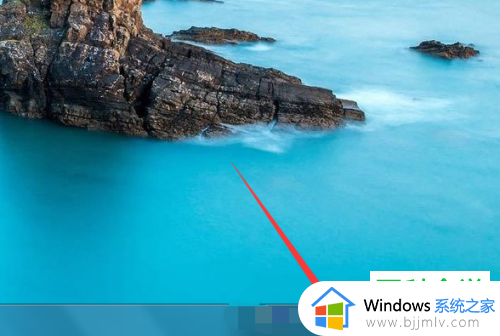
2.接下来,请大家选择屏幕中的【打开设置】。
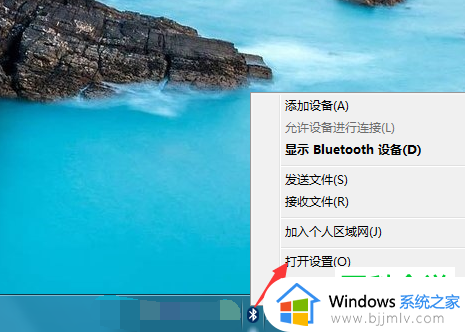
3.请选择屏幕中箭头所示的【硬件】一栏。
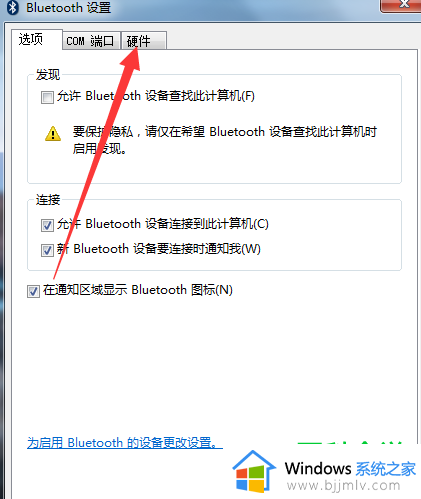
4.请选择屏幕中的【属性】选项。
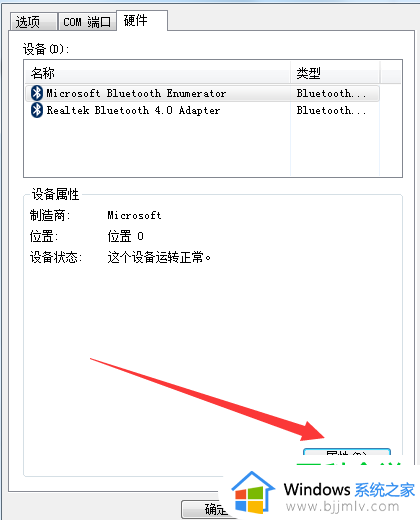
5.请选择【驱动程序】这一项。
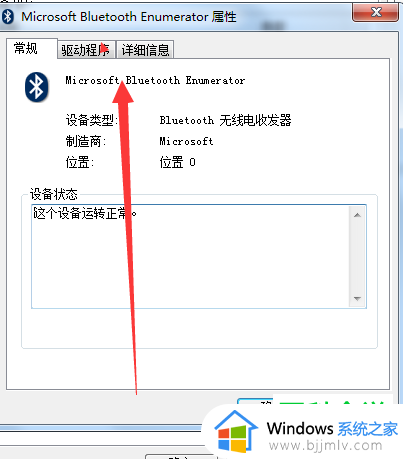
6.最后,完成上述步骤后,请选择屏幕中的【更新驱动程序】就行了,操作完成。
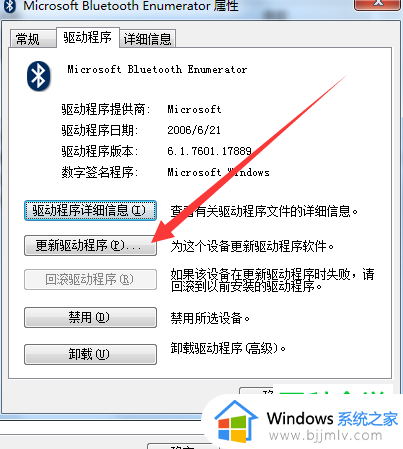
以上就是小编给大家带来的关于win7更新蓝牙驱动操作方法了,有需要的用户就可以根据小编的步骤进行操作了,希望能够对大家有所帮助。
win7蓝牙驱动怎么更新 win7如何更新蓝牙驱动相关教程
- win7怎么更新蓝牙驱动 win7蓝牙驱动如何更新
- win7蓝牙驱动更新怎么操作 win7如何更新蓝牙驱动
- win7蓝牙5.0驱动怎么更新 win7如何更新到蓝牙5.0驱动
- win7怎么更新蓝牙驱动 windows7更新蓝牙驱动的步骤
- win7找不到蓝牙驱动怎么办 win7蓝牙驱动不见了如何解决
- 蓝牙耳机win7驱动怎么安装 win7如何安装蓝牙耳机驱动
- win7通用蓝牙驱动怎么安装 win7安装通用蓝牙驱动怎么操作
- win7自带蓝牙驱动吗 win7电脑怎么安装蓝牙驱动
- 联想win7蓝牙驱动怎么安装 win7联想电脑蓝牙驱动安装方法
- win7蓝牙音频驱动怎么安装 win7电脑安装蓝牙音频驱动教程
- win7系统如何设置开机问候语 win7电脑怎么设置开机问候语
- windows 7怎么升级为windows 11 win7如何升级到windows11系统
- 惠普电脑win10改win7 bios设置方法 hp电脑win10改win7怎么设置bios
- 惠普打印机win7驱动安装教程 win7惠普打印机驱动怎么安装
- 华为手机投屏到电脑win7的方法 华为手机怎么投屏到win7系统电脑上
- win7如何设置每天定时关机 win7设置每天定时关机命令方法
热门推荐
win7系统教程推荐
- 1 windows 7怎么升级为windows 11 win7如何升级到windows11系统
- 2 华为手机投屏到电脑win7的方法 华为手机怎么投屏到win7系统电脑上
- 3 win7如何更改文件类型 win7怎样更改文件类型
- 4 红色警戒win7黑屏怎么解决 win7红警进去黑屏的解决办法
- 5 win7如何查看剪贴板全部记录 win7怎么看剪贴板历史记录
- 6 win7开机蓝屏0x0000005a怎么办 win7蓝屏0x000000a5的解决方法
- 7 win7 msvcr110.dll丢失的解决方法 win7 msvcr110.dll丢失怎样修复
- 8 0x000003e3解决共享打印机win7的步骤 win7打印机共享错误0x000003e如何解决
- 9 win7没网如何安装网卡驱动 win7没有网络怎么安装网卡驱动
- 10 电脑怎么设置自动保存文件win7 win7电脑设置自动保存文档的方法
win7系统推荐
- 1 雨林木风ghost win7 64位优化稳定版下载v2024.07
- 2 惠普笔记本ghost win7 64位最新纯净版下载v2024.07
- 3 深度技术ghost win7 32位稳定精简版下载v2024.07
- 4 深度技术ghost win7 64位装机纯净版下载v2024.07
- 5 电脑公司ghost win7 64位中文专业版下载v2024.07
- 6 大地系统ghost win7 32位全新快速安装版下载v2024.07
- 7 电脑公司ghost win7 64位全新旗舰版下载v2024.07
- 8 雨林木风ghost win7 64位官网专业版下载v2024.06
- 9 深度技术ghost win7 32位万能纯净版下载v2024.06
- 10 联想笔记本ghost win7 32位永久免激活版下载v2024.06